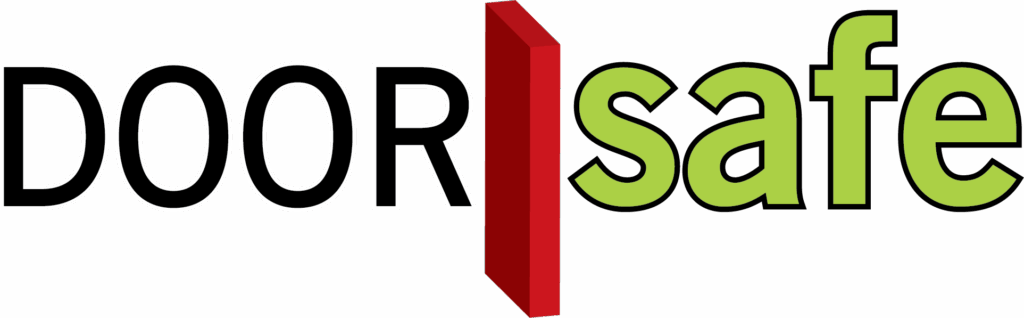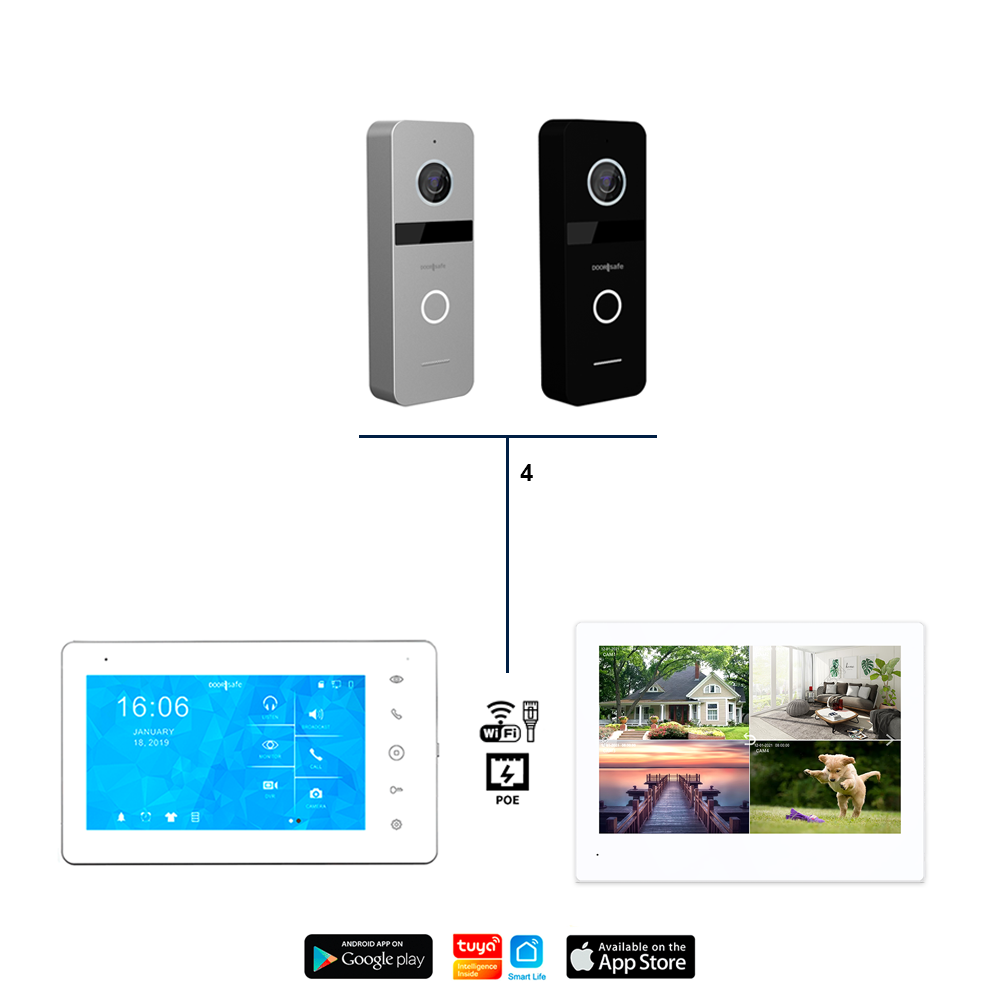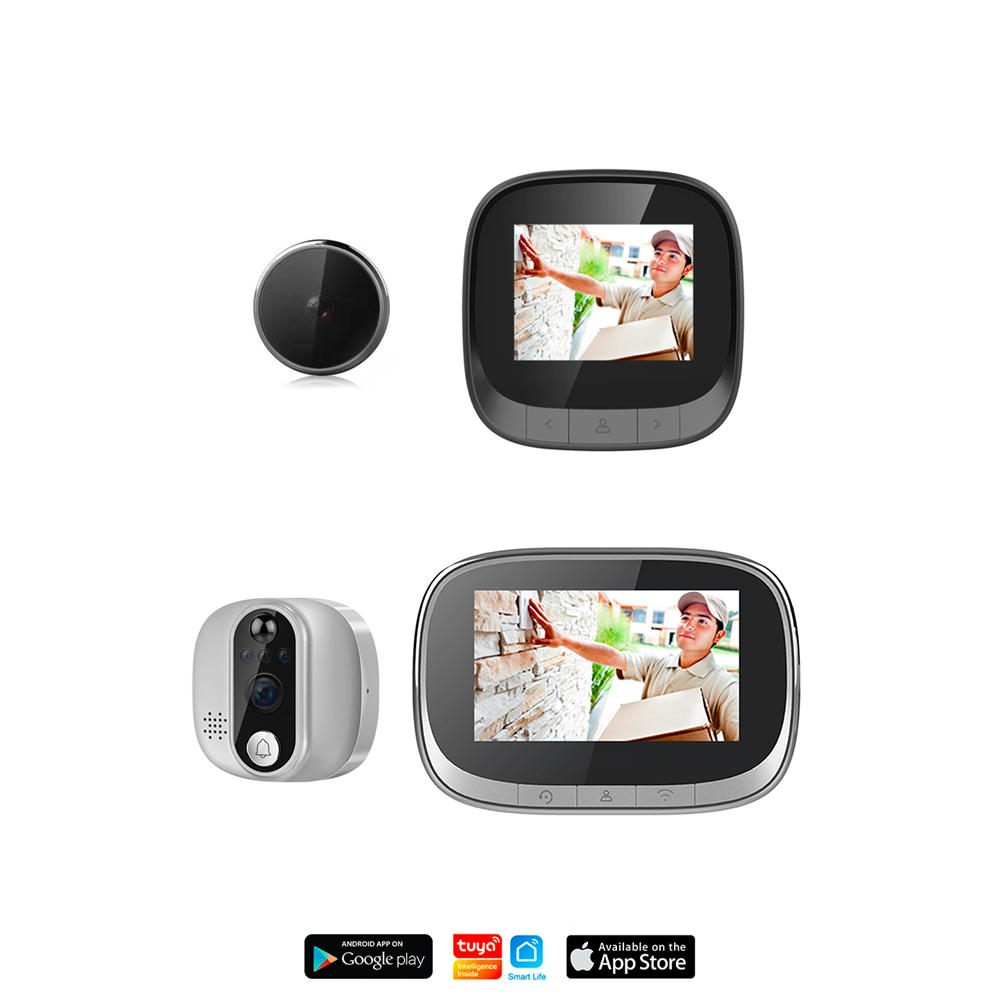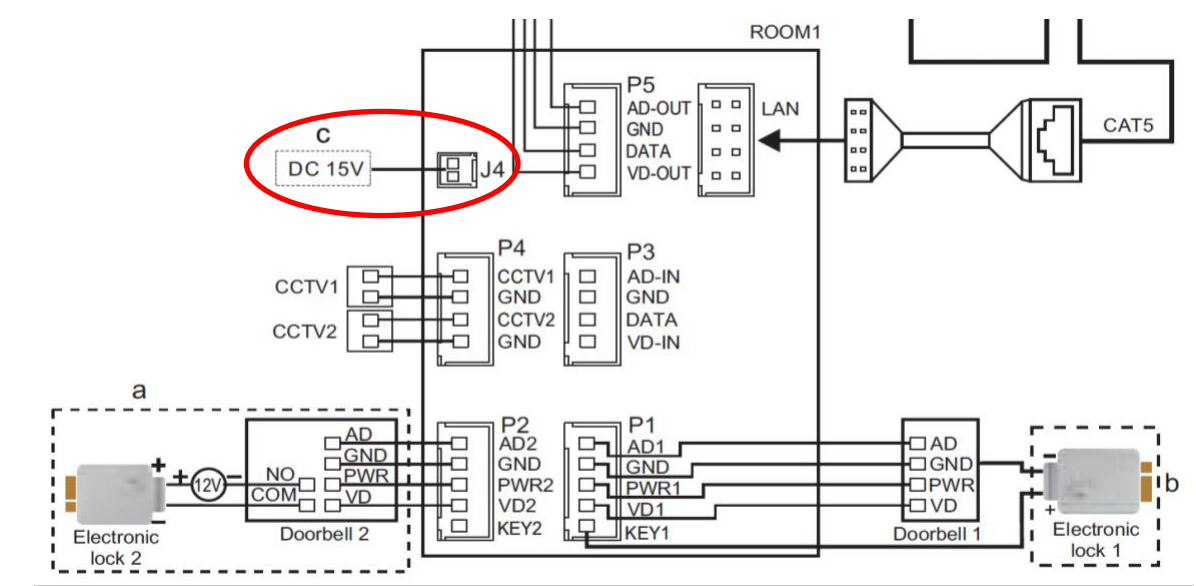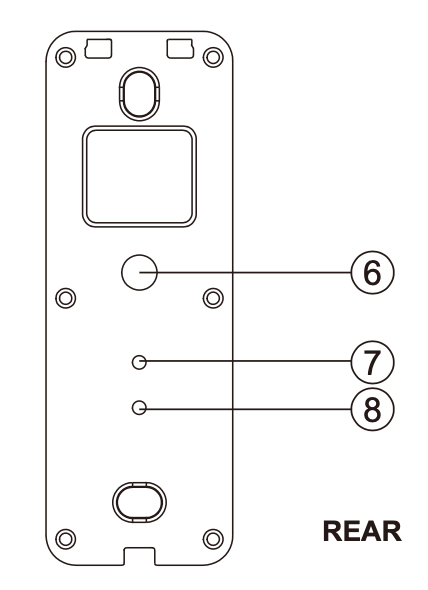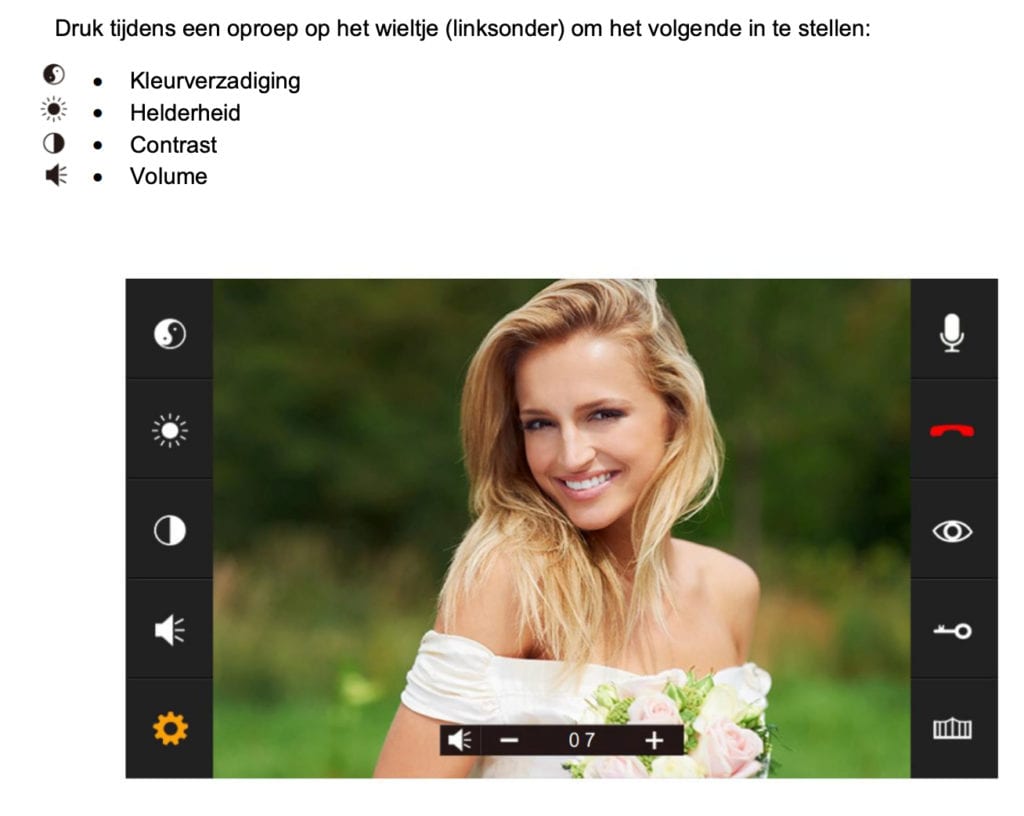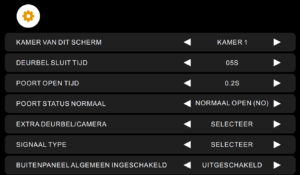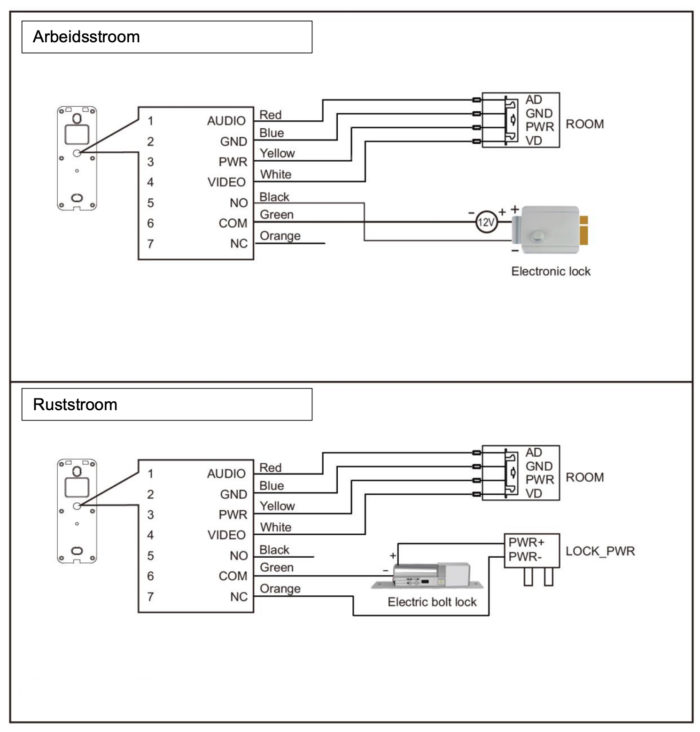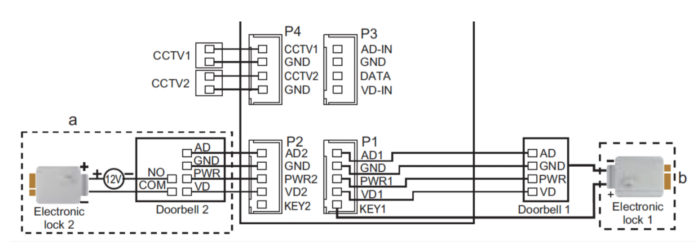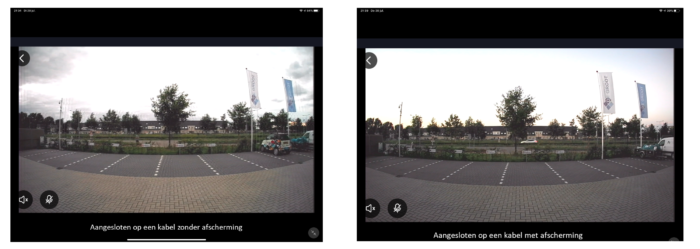7550 Manual
Stap 1. – Alles op tafel leggen.
Leg alle producten op tafel en test alles eerst voordat u begint met monteren.
Stap 2. – Scherm met de deurbel verbinden.
Sluit de blauwe, rode, gele en witte draad die uit de deurbel komen aan op het stekkertje dat bij het scherm zit.
Kies het stekkertje waar 5 (blauw, rood, gele, wit, BRUIN) draden aanzitten.
Steek het stekkertje in poort P1 (AD1).
Bij de montage kunt u in de montagebeugel de verbinding maken.
Kies voor langere kabel lengtes voor een siamese coax draad en laat het video signaal (de witte draad) door de kern van de coax lopen.
Zie ook deze info voor meer informatie over kabels, kabellengtes en hoe u kabels kunt verbinden.
Stap 3. – Scherm op stroom aansluiten.
Steek de meegeleverde stroom adapter in poort J4.
Zie video voor hoe de stroomkabel kan worden verlengd.
Stap 4. – Scherm aanzetten & testen.
Zet het scherm aan door op de aan/uit knop te drukken aan de rechterkant van het scherm.
Test de deurbel door een keer aan te bellen.
Druk op de groene knop om op te nemen en op de rode knop om de oproep weg te drukken.
Als alles voor u op tafel ligt zal het geluid gaan rondzingen (hard piepen) maar dat is als de deurbel en het scherm niet meer in dezelfde ruimte zijn niet meer het geval.
Stap 5. – Testen
Bel aan op de deurbel.
Het scherm moet gaan rinkelen.
7550
- Custom beltoon filetype: .mp3
- Max file size: 1 mb
- Plek op SD-kaart: MYRING – DOOR 1
- Op het DS7595 of het DS7596 scherm is het mogelijk om een eigen beltoon in te stellen.
- Dit werkt helaas niet als in het menu TYPE OPNAME VAN AANBELLER op Video staat, want dat zou het scherm tegelijkertijd zowel moeten lezen als schrijven naar de SD-kaart.
- Bij deze schermen is het mogelijk om een eigen beltoon in te stellen door een .mp3 audio bestand toe te voegen aan het mapje MYRING op de SD-kaart. Zie onder een link naar 58 mogelijke verschillende beltonen.
- Het DS7596 scherm kan ook worden verbonden met de DS6603 WiFi gong. Sommige klanten geven er de voorkeur aan om het scherm hetzelfde beltoon te laten hebben als de gong.
- 58 beltonen, die ook op de DS6603 WiFi gong staan, zijn via deze link te downloaden als MP3 bestanden. Druk op deze link om de download te starten.
- Zet 1 eigen beltoon als .MP3 bestand in het mapje MYRING op de SD-kaart en daarna zal deze beltoon te horen zijn en niet meer die u in het menu kunt instellen.
- Vergeet niet: Dit werkt helaas niet als in het menu TYPE OPNAME VAN AANBELLER op Video staat, want dat zou het scherm tegelijkertijd zowel moeten lezen als schrijven naar de SD-kaart.
Zelf een audio bestand naar MP3 converteren
- Er zijn diverse converters te vinden die bijv. .WAV kunnen omzetten naar het .MP3 bestandsformaat.
Dit is een mogelijke converter: https://cloudconvert.com/wav-to-mp3
Een video opname van 1 minuut kost ongeveer 3 Mb. (dit is een schatting omdat dit varieert afhankelijk van hoeveel er in beeld beweegt)
Voor 1 week is een 32Gb SD-kaart nodig bij het maken van voortdurende opnames.
Voor 1 maand is een 128Gb SD-kaart nodig bij het maken van voortdurende opnames.
Formatteer een SD-kaart naar FAT32:
of
Zie u in de Windows verkenner de optie niet om te formatteren naar FAT32, gebruik dan deze gratis software.
Formatteer een SD-kaart naar FAT32 in iOS (Mac / Apple) als volgt:
- Open disk utility
- Selecteer de SD-kaart
- Kies Erase
- Selecteer MS-DOS (FAT) en kies Erase / Verwijderen
Steek de SD-kaart na het formatteren naar FAT in het product en laat het product opnieuw opstarten.
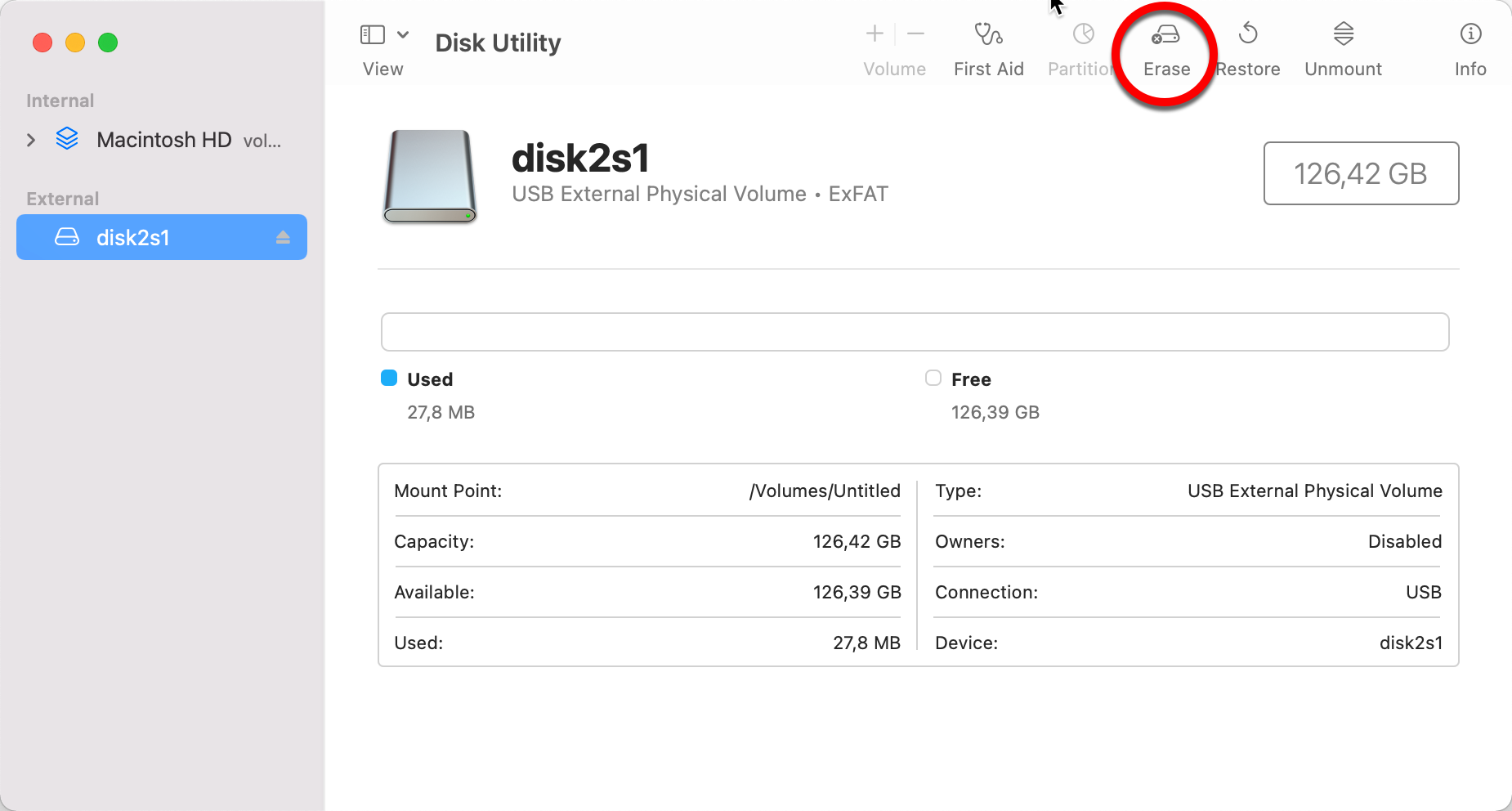
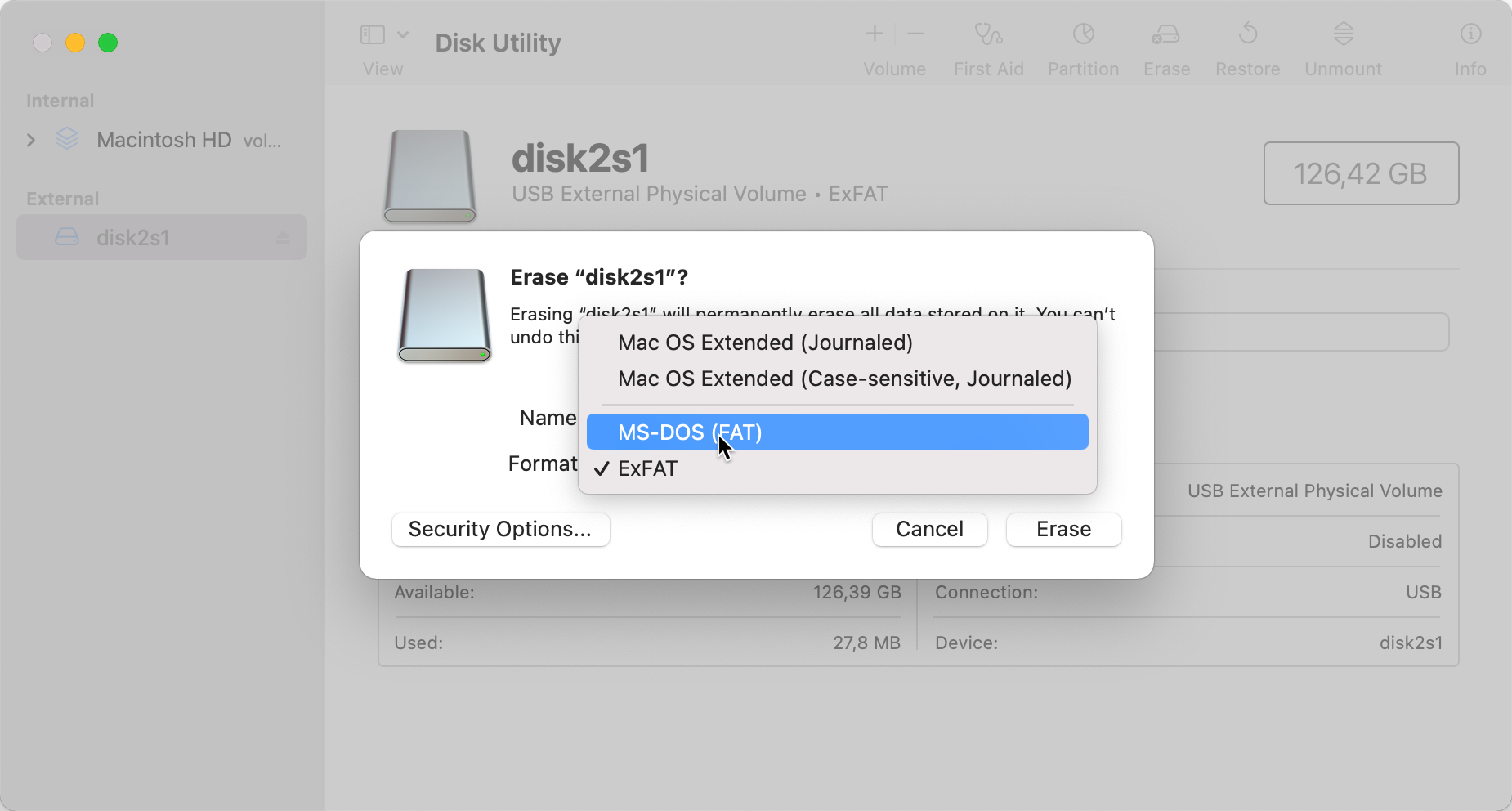
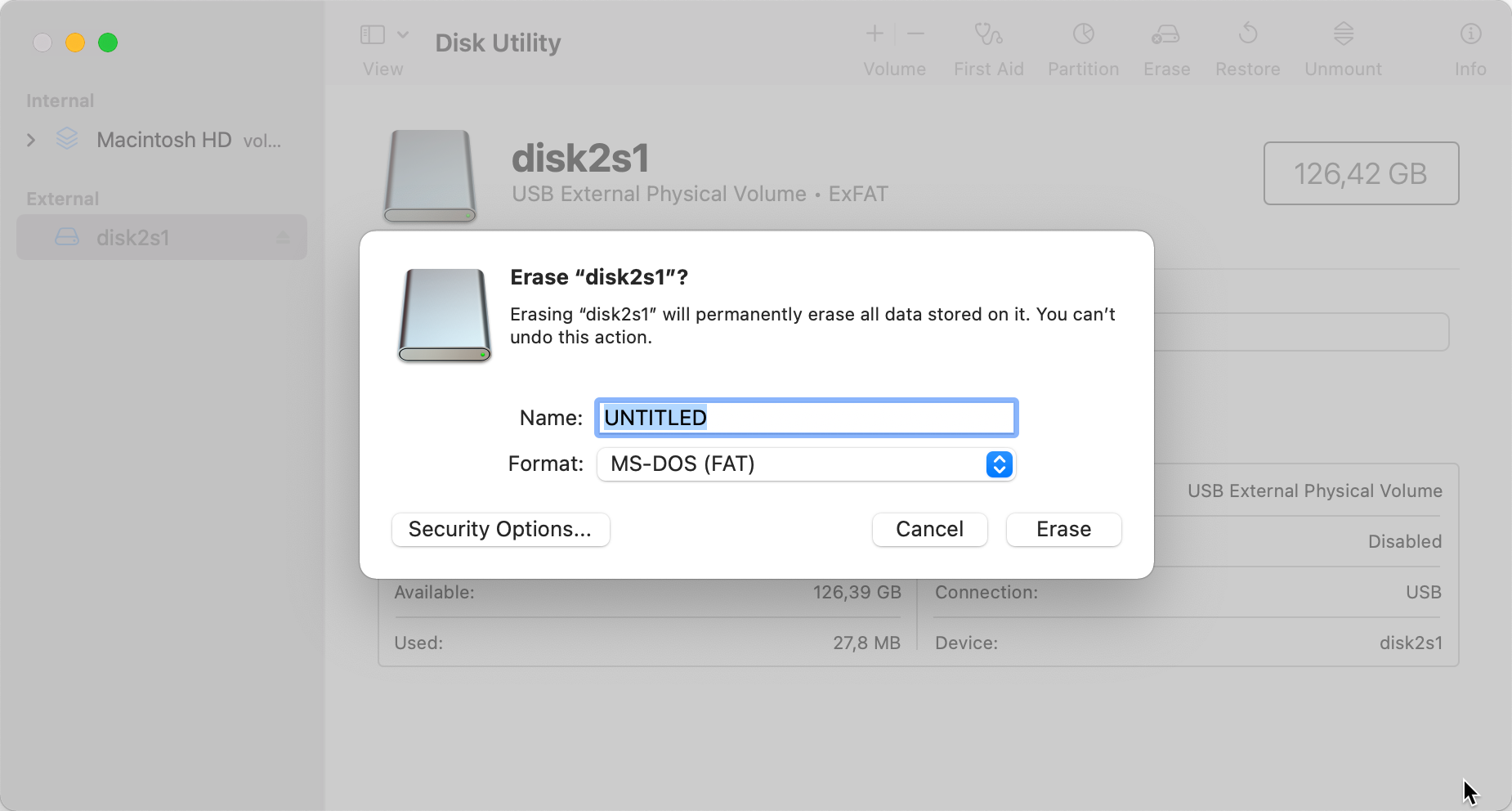
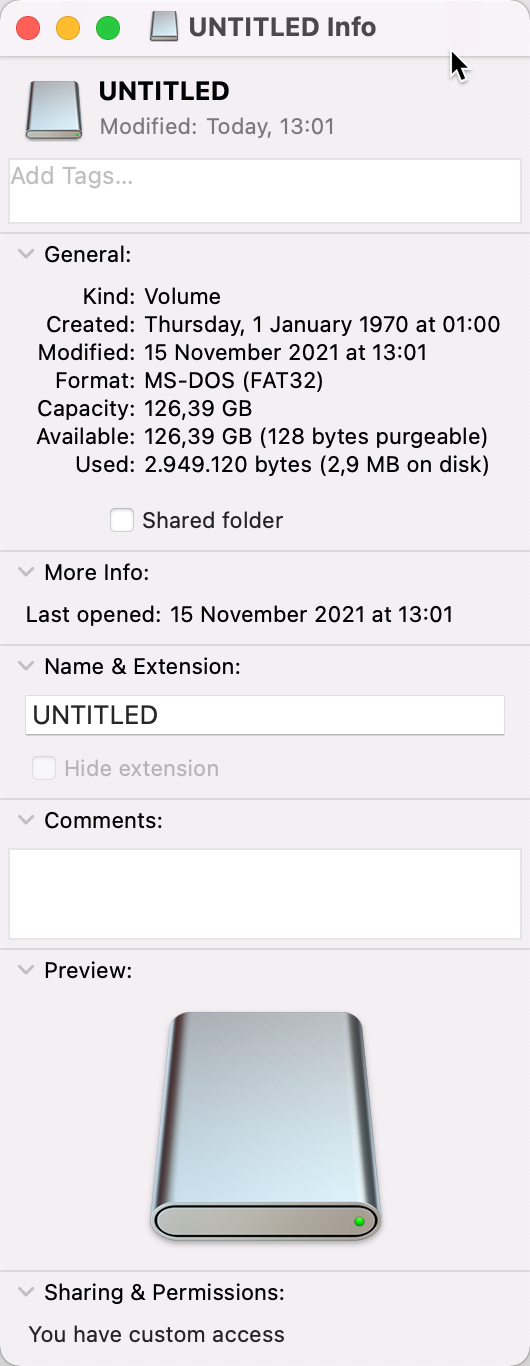
Formatteer een SD-kaart naar FAT32 in Windows als volgt:
- Open Verkenner
- Selecteer de SD-kaart
- Kies Formatteren
- Selecteer FAT32 en druk op Starten
Steek de SD-kaart na het formatteren naar FAT in het product en laat het product opnieuw opstarten.
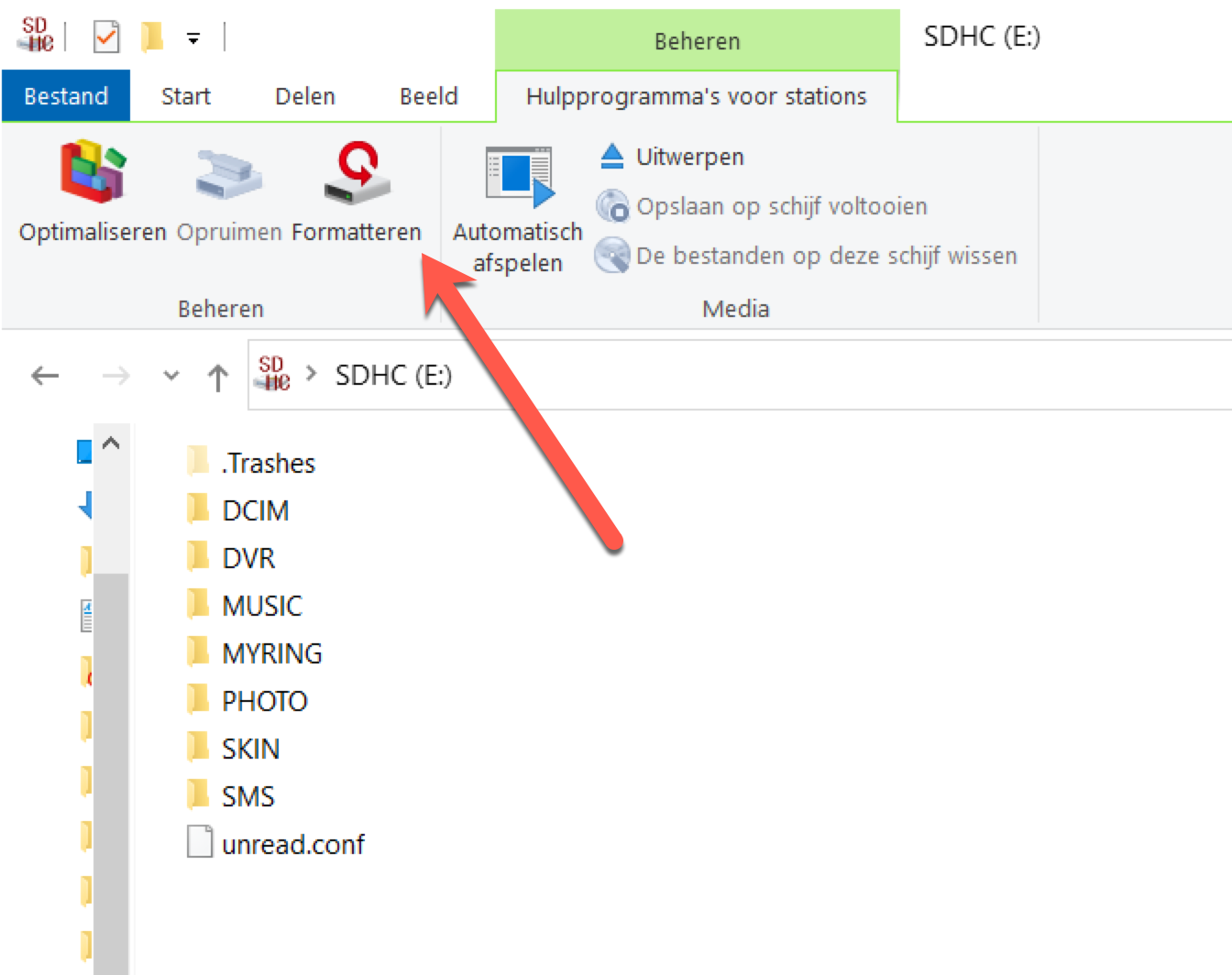
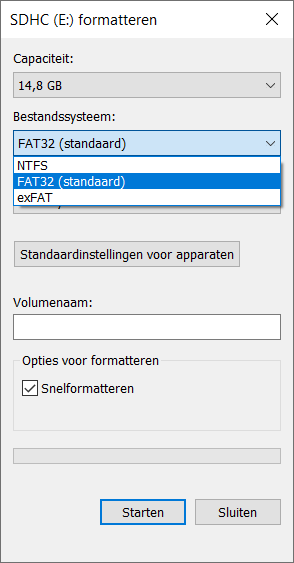
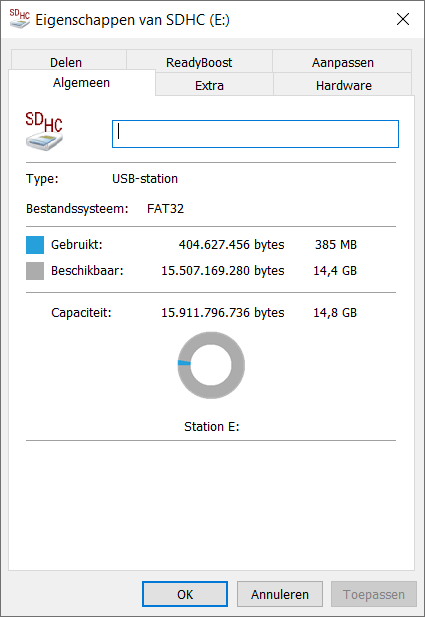
Is een camera deurbel met een camera echt nodig?
Om een oproep te ontvangen op uw telefoon van iemand die aanbelt, waar u ook bent, is geen deurbel met een camera nodig. Met bijvoorbeeld de Doorsafe 1000 kunt u zonder camera, internet verbinding of app een telefonische oproep ontvangen en praten met wie aanbelt, waar u maar bent, en dan mist u geen bezoekers die aanbellen meer. Dus als u wel het gemak wilt van het ontvangen van een oproep als iemand aanbelt, om hiermee eerst te kunnen praten voordat u de deur open doet, waar u ook maar bent, dan is hier een deurbel oplossing voor die geen camera heeft en waarbij u niet eens de indruk wekt bij de buren, dat u eventueel niet voldoet aan privacy wetgeving.
Maar aanvullend op dit gemak van het overal kunnen ontvangen van een oproep van wie aanbelt, wilt u misschien ook iets doen om uw eigen veiligheid te vergroten en ook kunnen zien wie er aanbelt. Dit is tegenwoordig mogelijk door een camera deurbel of een bewakingscamera te plaatsen bij de voordeur.
Wat mag wel met een deurbel met een camera?
Het is geen probleem om met een camera deurbel nadat iemand aanbelt te kunnen zien wie er aanbelt nadat u van de app een melding ontvangt. Dus via een app of een scherm kijken door een camera om te kunnen zien wie er voor de deur staat, voordat u open doet, dat mag. Het is ook geen probleem om zodra de camera deurbel of de bewakingscamera een beweging ziet een melding te ontvangen of het scherm aan te laten springen om te zien wat de beweging heeft veroorzaakt. Een camera die in verbinding staat met een scherm of een app is niks anders dan een digitaal raam in uw deur. En tegen het hebben van een raam in uw deur is uiteraard geen wetgeving. Het is natuurlijk wel zo dat een raam in uw deur bij de buren niet de suggestie kan wekken dat u ook opnames maakt. En dat is wat wel kan gebeuren bij het ophangen van een camera deurbel. En dat is ook waar de grens ligt: opnames maken met een camera deurbel mag niet zo maar.
Mag ik de beelden van de camera ook opnemen?
Er ontstaat een mogelijk probleem met privacy wetgeving als u er voor kiest om de beelden van de camera deurbel of de bewakingscamera ook op te slaan. Dus alleen als u van plan bent om opnames te maken moet u rekening houden met privacy wetgeving. Bij alle producten van Doorsafe met een camera is het aan de gebruiker om te beslissen om het maken van opnames, nadat iemand aanbelt, en of nadat een camera een beweging ziet, of voortdurend, aan te zetten. Alle camera deurbellen en bewakingscamera’s van Doorsafe nemen standaard geen beelden op. Dit moet door de gebruiker zelf worden aangezet in de instellingen van het product. Dus als u als de gebruiker van een Doorsafe product het maken van opnames aan zet van de camera deurbel of de bewakingscamera, dan is het belangrijk om hierbij aan de geldende privacy wetgeving te voldoen.
Hoe voldoe ik aan de huidige privacy wetgeving?
Wat nu wel of niet mag, bij het maken van opnames met een camera deurbel of een bewakingscamera is niet geheel duidelijk, want er zijn aantal hele subjectieve afwegingen. En wat ook verwarrend is, is dat de Politie zelf aangeeft baat te hebben bij het oplossen van misdaden als er camera beelden zijn die zijn opgenomen bij de opsporing van de misdadiger. Maar de Autoriteit Persoonsgegevens lijkt meer idealistisch te denken. Deze Autoriteit lijkt vooral de privacy te willen bewaken, in plaats van de openbare veiligheid en het risico op een inbraak of een overval. Het zal uiteindelijk gaan om het vinden van enerzijds een goed evenwicht tussen de vrijheid om de eigen veiligheid te beschermen, zeker als de politie dit zelf niet doet omdat niet op elke hoek van de straat een agent kan staan. En anderzijds respect voor de privacy van buren en iedereen op straat en om misbreuk van het maken van opnames met camera’s te voorkomen.
Om aan de privacy wetten te voldoen is het belangrijk om in ieder geval het volgende in acht te nemen:
- Maak geen, of in ieder geval zo min mogelijk, opnames van de openbare weg, of anderen, zoals het huis van bijvoorbeeld de buren. Richt de camera zo dat dit niet of zo min mogelijk het geval is.
- Om te beginnen met het maken van opnames moet er een geldige reden zijn. Bijvoorbeeld een recente inbraak bij u of in de buurt. Het is toegestaan om tijdelijk opnames te maken met als doel persoonlijke eigendommen te beschermen. Zodra het risico op een inbraak is verdwenen moet het maken van opnames worden gestopt. Hoe lang dit het geval is, is erg subjectief. Het is nooit toegestaan om opnames te maken met als doel om de privacy van mensen, goederen en dieren te schenden.
- De opgenomen beelden mogen niet langer dan een redelijke termijn, bijvoorbeeld 1 maand, worden opgeslagen.
- De opgenomen beelden mogen niet met anderen worden gedeeld, bijvoorbeeld op social media.
- Alle opgenomen beelden moeten besloten, lokaal en onder eigen beheer worden opgeslagen en mogen bijvoorbeeld niet in een cloud omgeving worden opgeslagen waar anderen ook naar de beelden kunnen kijken. Bij alle Doorsafe producten met een camera worden de beelden opgeslagen op een lokale sd-kaart en opslag in de cloud is niet mogelijk bij al onze camera deurbellen en is alleen optioneel mogelijk bij onze bewakingscamera’s.
- Alleen de politie mag opnames vorderen als onderdeel van een strafrechtelijk onderzoek.
- Opgenomen mensen hebben het recht om de opnames te bekijken en de eventueel opgenomen audio te beluisteren.
- Maak duidelijk kenbaar dat er opnames worden gemaakt en plaats de camera duidelijk in het zicht en niet verborgen. Dit kenbaar maken van opnames kan worden gedaan met de stickers die bij alle Doorsafe producten met een camera worden meegeleverd.
- Voorkom dat u de suggestie wekt dat u beelden ook wilt gaan opnemen als u dit niet van plan bent. Ga altijd met betrokkenen zoals bijvoorbeeld uw buren in gesprek als u er voor kiest om een camera deurbel te plaatsen en eventueel ook opnames te maken om er voor te zorgen dat dit in goed overleg gebeurt en niet tot een rechtszaak of een klacht bij de Autoriteit Persoonsgegevens leidt.
- U kunt camera’s die opnames maken opgeven bij de het politie project Camera in Beeld. Zodat bij een misdrijf de politie de camera beelden gericht en snel kan opvragen.
Is Doorsafe aansprakelijk te stellen?
Wij zijn als Doorsafe op geen enkele manier aansprakelijk te stellen voor gebruikers van onze producten die niet voldoen aan de privacy wetgeving, omdat het de keuze van de gebruiker is om voor een deurbel met een camera of een bewakingscamera te kiezen en vervolgens om het maken van opnames wel of niet aan te zetten. Voor het kunnen ontvangen van een oproep op een telefoon van iemand die aanbelt, is in ons assortiment ook een oplossing zonder camera. En als er toch gekozen wordt voor een oplossing met een camera, dan is het maken van opnames ook een keuze geweest van de gebruiker zelf. En er is geen wetgeving die het verkopen van camera deurbellen en bewakingscamera’s in zijn geheel verbiedt. En dat zou ook heel erg onverantwoordelijk zijn om gebruikers de mogelijkheid te ontnemen om de eigen veiligheid te beschermen. Privacy is belangrijk, maar niet ten koste van alles, vinden wij. Wij willen wel de gebruikers van onze producten goed informeren over hoe een camera deurbel of een bewakingscamera zo kan worden gebruikt dat dit geen klachten of rechtszaken oplevert doordat de suggestie wordt gewekt dat niet aan de huidige privacy wetgeving wordt voldoen.
Als het geluid dat uit de speaker van de deurbel te laag is, dan kan dit deze oorzaken hebben:
- De kabel is te lang of de kabel is niet van het juiste type. Zie hier voor meer info over kabels.
- Het volume is te laag ingesteld aan de achterkant van de deurbel. Draai met een kruiskop schroevendraaier de volume knop naar rechts voor meer volume:
Het lampje rechtsboven op het scherm knippert als u een oproep gemist heeft. Dus iemand heeft aangebeld en u heeft niet op het scherm opgenomen. Als u dan het scherm even aanraakt dan stopt het lampje weer met knipperen.
Kabels verbinden kan bijvoorbeeld met tape of met een snelkoppeling:
Volg de volgende stappen of bekijk de video hieronder:
- Zet de menu taal naar Engels
- Zet het scherm uit met de aan/uit knop rechts van het scherm
- Leg een vinger op de middelste knop op het scherm (de cirkel)
- Terwijl de vinger op de knop ligt, zet het scherm weer aan met de knop rechts van het scherm
- Het menu waarin de deuropentijd van de poort en de deurbel kan worden aangepast zal verschijnen.
- Door unlock time: aantal sec. dat de schakelaar in de deurbel stroom geeft (arbeidsstroom) of afsluit (russtroom) nadat iemand drukt op de knop met het sleuteltje (dit kan alleen tijdens een actieve video verbinding)
- Gate normale status: heeft geen functie
- Gate unlock time: aantal sec. dat de schakelaar aan de achterkant van het scherm stroom geeft (arbeidsstroom) of afsluit (russtroom) nadat iemand drukt op de knop met de poort (dit kan alleen tijdens een actieve video verbinding)
- DOOR 1: dit is alleen van toepassing bij een deurbel met daarop 2 knoppen voor 2 appartementen, stel hier in of het scherm met knop 1 of 2 verbonden is
Ga naar:
1 – elektrische deuropener aansluiten op de deurbel
A – elektrische deuropener, type arbeidsstroom, met eigen stroomvoorziening
B – elektrische deuropener, type ruststroom, met eigen stroomvoorziening
D – elektrische deuropener, type arbeidsstroom, met stroomvoorziening van de deurbel (diode nodig)
2. elektrische deuropener aansluiten op het scherm
A – elektrische deuropener, type arbeidsstroom, met eigen stroomvoorziening
Er zijn twee type sloten:
Arbeidstroom (N.O. of Fail Secure)
Spanningsloos vergrendeld.
Geen stroom, slot is dicht.
Wel stroom, slot is open.
Een elektrische deuropener die werkt op basis van arbeidsstroom is het meest gebruikelijke type elektrische deuropener. Bij arbeidsstroom krijgt de deuropener alleen stroom wanneer de opdracht wordt gegeven om de deur open te doen.
Ruststroom (=N.C. of Fail Safe):
Spanningsloos ontgrendeld.
Geen stroom, slot is open.
Wel stroom, slot is dicht.
Een elektrische deuropener die werkt op basis van ruststroom is bijvoorbeeld een deuropener die werkt op basis van een magneet. Bij ruststroom krijgt de deuropener altijd stroom en wanneer de opdracht wordt gegeven om de deur open te doen valt de stroom weg. De magneet heeft stroom nodig om te werken en de deurdicht te houden. Valt deze stroom weg dan gaat de deur open.
1A.
Deuropener type: arbeidsstroom
Stroomvoorziening: externe stroombron
Locatie schakeling: in de deurbel
Knop op scherm: sleuteltje
- Type deuropener: arbeidsstroom
- Stroom voor deuropener: Externe stroombron.
De deurbel is alleen een schakelaar, en voorziet de deuropener dus niet van stroom. - De deurbel kan 12V of lager schakelen. En dit kan zowel AC of DC zijn. Het maximale Ampere dat de deurbel kan schakelen is 1A.
Sluit als volgt aan:
- Ga van COM (groen, komt uit de deurbel) naar 12V negatief (de zwarte draad die van de stroombron komt)
- Ga van 12V positief (de rode draad die van de stroombron komt) naar de deuropener
- Ga van deuropener naar NO ( de zwarte draad uit de deurbel komt)
De meeste deuropeners hebben 2 aansluitpunten, waarbij er gaan negatief of positief is. Beide aansluitpunten zijn dan gelijkwaardig, waarop aansluiten maakt dan niet uit.
1B.
Deuropener type: ruststroom
Stroom voorziening: externe stroombron
Locatie schakeling: in de deurbel
Knop op scherm: sleuteltje
- Type deuropener: ruststroom
- Stroom voorziening deurbel: externe stroombron
- De deurbel kan 12V of lager schakelen. En dit kan zowel AC of DC zijn. Het maximale Ampere dat de deurbel kan schakelen is 1A.
- Ga van COM (groen, komt uit de deurbel) naar negatief deuropener
- Ga van positief deuropener naar 12V positief (de rode draad die van de stroombron komt)
- Ga van 12V negatief (de zwarte draad die van de stroombron komt) naar NC (oranje, komt uit de deurbel)
De meeste deuropeners hebben 2 aansluitpunten, waarbij er gaan negatief of positief is. Beide aansluitpunten zijn dan gelijkwaardig, waarop aansluiten maakt dan niet uit.
1C.
Deuropener type: arbeidsstroom
Stroomvoorziening: van het scherm via de bruine draad
Locatie schakeling: in de deurbel
Knop op scherm: sleuteltje
- Type deuropener: arbeidsstroom
- Stroom voor deuropener: 15V 1A DC via de bruine draad die van het scherm komt
In dit geval lopen er 5 draden van het scherm naar de deurbel. Namelijk: wit, blauw, geel, rood + bruin.
- Sluit KEY1 (bruin, komt uit het scherm) aan op de deuropener
- Sluit GND (blauw, komt uit de deurbel) ook aan op de deuropener
1D.
Deuropener type: arbeidsstroom
Stroomvoorziening: van de deurbel
Locatie schakeling: in de deurbel
Knop op scherm: sleuteltje
Let op: voor dit type schakeling heeft u de diode 1A 50V 1N4001 nodig DS4977 nodig
- Type deuropener: arbeidsstroom
- Stroom voor deuropener: 15V 1A DC
Sluit als volgt aan:
- Zwarte draad uit de deurbel: verbinden met aansluitpunt 1 van de deuropener
- Groene draad uit de deurbel: verbinden met de blauwe draden
- Gele draden: verbinden met aansluitpunt 2 van de deuropener
- Plaats een 1A 50V 1N4001 Diode tussen aansluitpunt 1 en 2 van de deuropener. Plaats de kant van de diode met de zilveren markering aan de kant waarop de gele draden op de deuropener zijn aangesloten. Zie ook de afbeelding.
(plaats u de diode niet, dan werkt het ook, maar dan valt nadat u de deur open doet, steeds de verbinding en daarmee het beeld op het scherm weg.
2A.
Deuropener type: arbeidsstroom
Stroomvoorziening: externe stroombron
Locatie schakeling: aan het scherm
Knop op scherm: poort
- Type deuropener: arbeids- of ruststroom
- Stroom voor deuropener: Externe stroombron. Het scherm is alleen een schakelaar, en voorziet de deuropener dus niet van stroom.
- Het scherm kan 12V of lager schakelen. En dit kan zowel AC of DC zijn. Het maximale Ampere dat de deurbel kan schakelen is 1A.
Sluit als volgt aan:
- Sluit zwart (negatief) van de stroombron aan op de blauwe draad
- Sluit de gele draad aan op het ene aansluitpunt op de deuropener
- Sluit rood (positief) van de stroombron aan op het andere aansluitpunt op de deuropener
De meeste deuropeners hebben 2 aansluitpunten, waarbij er gaan negatief of positief is. Beide aansluitpunten zijn dan gelijkwaardig, waarop aansluiten maakt dan niet uit.
2B.
Deuropener type: arbeidsstroom
Stroomvoorziening: van het scherm via de bruine en blauwe draad
Locatie schakeling: bij het scherm
Knop op scherm: sleuteltje
- Type deuropener: arbeidsstroom
- Stroom voor deuropener: 15V 1A DC via de bruine draad die van het scherm komt
In dit geval lopen er 5 draden van het scherm naar de deurbel. Namelijk: wit, blauw, geel, rood + bruin.
- Sluit KEY1 (bruin, komt uit het scherm) aan op de deuropener
- Sluit GND (blauw, komt uit het scherm en loopt door naar de deurbel) ook aan op de deuropener
Bij 2 deurbellen
Beide deurbellen moeten aan het eerste scherm worden aangesloten.
Je kunt niet deurbel 1 aan scherm 2, en deurbel 2 aan scherm 2 aansluiten.
In het menu (kamer van dit scherm) moet worden ingesteld wat scherm 1 (kamer 1, waar beide deurbellen aan zijn verbonden) is en wat scherm 2 (kamer 2) is.
Bij aanbellen
Beide deurbellen kunnen geheel los van elkaar een foto of een video maken van wie aanbelt (of geen opnames maken).
Of er een foto of een video, of geen opname wordt gemaakt is in te stellen in het menu bij ’type opname van aanbeller’.
Deze instelling geldt voor beide deurbellen. Dit is dus niet apart per deurbel in te stellen.
Bijv. als de instelling op ‘maak video’ wordt gezet, maken beide deurbellen een video.
Bij beweging
Een video opname maken bij beweging kan alleen bij 1 van de 2 deurbellen.
Van welke deurbel een video bij beweging wordt opgenomen is in te stellen in het menu bij: ‘maak opnames van’.
Ja.
Op deze pagina van Tuya is het mogelijk om het volgende te downloaden:
- Tuya GDPR Privacy Compliance Validation Findings Summary gemaakt door TRUSTe
- Tuya Smart Cloud Platform White Paper
Zie hier een overzicht van alle certificeringen:
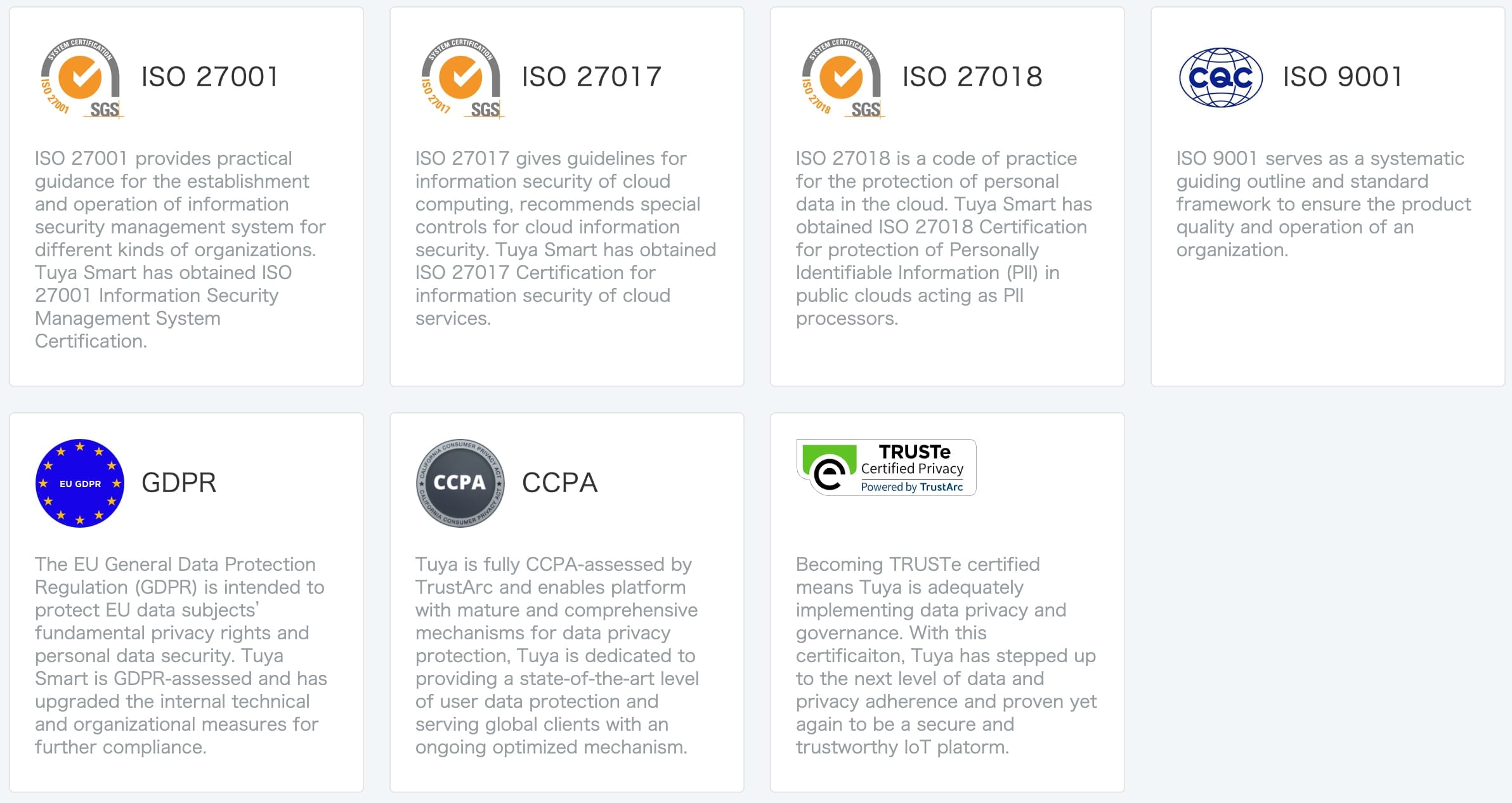
Over de mogelijke ingebouwde of aparte internet module:
- Als de internet module zit ingebouw in het scherm, dan kan dit scherm het 1ste, 2de, 3de, of 4de scherm zijn. Er hoeft maar 1 scherm met het internet verbonden te zijn en dit hoeft niet het eerste scherm te zijn. De andere schermen hoeven dus geen ingebouwde internet module te hebben.
- De aparte internet module moet altijd aan het laatste scherm worden verbonden. Immers, het video & audio uit-signaal, wat anders naar het volgende scherm zou gaan, gaat nu in de internet module.
Bij zowel de ingebouwde als de aparte internet module kan er een internet verbinding worden gemaakt met WiFi of een RJ45 netwerkkabel.
Hou met het volgende rekening bij meerdere deurbellen of meerdere schermen:
- In totaal 2 deurbellen.
- Beide deurbellen moeten worden aangesloten aan het eerste scherm.
- Zodra iemand aanbelt is er in het scherm te zien: deurbel 1 of deurbel 2 belt aan.
- Van ieder scherm kan door 1 van de 2 deurbellen gekeken worden, ook zonder dat er iemand aanbelt.
- De DVR functie kan alleen van 1 deurbel beelden opnemen bij beweging.
- In totaal 4 schermen.
- De 1 of 2 deurbellen moeten altijd worden aangesloten aan het eerste scherm.
- En vervolgens loopt er een 4 aderige draad van het eerste naar het tweede scherm, en dan van het tweede naar het derde scherm, en dan van het derde naar het vierde scherm.
- In het menu van het scherm moet worden aangegeven welk scherm het is: kamer 1, 2, 3 of 4.
- Als iemand aanbelt rinkelen max. alle 4 schermen.
- Als iemand op 1 van de 4 schermen opneemt stoppen de andere schermen met rinkelen.
- Als men op de doorverbinden knop drukt in het scherm, nadat men een oproep heeft beantwoord, dan gaan de andere schermen weer rinkelen en kan iemand op een ander scherm de oproep beantwoorden.
- Van een scherm is het mogelijk om naar 1 of naar alle andere scherm te ‘bellen’ en dan met elkaar worden gepraat.
- Van een scherm is het mogelijk om te luisteren naar wat er bij een ander scherm te horen is, maar alleen als dit in dit andere scherm in het menu mogelijk is gemaakt, ook kan dit afluisteren van een ander scherm zichtbaar en kan direct worden beëindigd.
- Een 4 inch scherm kan niet worden gecombineerd met een 7 inch scherm.
Over de mogelijke ingebouwde of aparte internet module:
- Als de internet module zit ingebouwd in het scherm, dan kan dit scherm het 1ste, 2de, 3de, of 4de scherm zijn. Er hoeft maar 1 scherm met het internet verbonden te zijn en dit hoeft niet het eerste scherm te zijn. De andere schermen hoeven dus geen ingebouwde internet module te hebben.
- De aparte internet module moet altijd aan het laatste scherm worden verbonden. Immers, het video & audio uit-signaal, wat anders naar het volgende scherm zou gaan, gaat nu in de internet module.
Bij zowel de ingebouwde als de aparte internet module kan er een internet verbinding worden gemaakt met WiFi of een RJ45 netwerkkabel.
Laatste update: 1 nov. 2023.
Dit is een update voor het scherm van de Doorsafe 7550.
Dit scherm is de DS7595.
Het updaten gaat als volgt:
- download dit zip-bestand op uw PC
- pak het zip bestand uit, hier zit 1 bestand in, met de extensie .bin
- haal de SD-kaart uit het scherm.
- steek de SD-kaart in de computer
- zet het .bin bestand op de SD-kaart
(op de SD-kaart staan diverse mapjes, plaats het .bin bestand niet in een mapje, maar los op de SD-kaart) - haal de stroom van het scherm
- steek de SD-kaart met daarop het .bin bestand in het scherm
- voorzie het scherm weer van stroom en zet het scherm aan
- de update start nu, er is een blauwe scherm te zien waarop de voortgang van de update in een percentage te zien is. Zorg dat tijdens de update de stroom niet wordt onderbroken.
- nadat de update klaar is en dus op 100% staat: haal de SD-kaart uit het scherm en zet het scherm uit
- zet nu het scherm weer aan & controleer of de firmware versie nu 65D is
- verwijderen nu als volgt het .bin bestand van de SD kaart: steek de SD kaart in het scherm en formateer de SD kaart, of haal op de computer het .bin bestand weer van de SD-kaart
- De meegeleverde stroomadapter heeft een lengte van 1,5 Meter.
- De stroomadapter is 15V DC en 0.8A.
- De kabel kan ook makkelijk worden verlengd:
Kabels verbinden kan met isolatie tape of een snelkoppeling:
Snelkoppelingen zijn hier te koop:
Het is nodig om in de Smart Life om te schakelen van Eenwegs-audio naar Tweewegse audio. Dit gaat als volgt:
1. Ga naar instellingen, kies voor het pennetje rechtsboven:
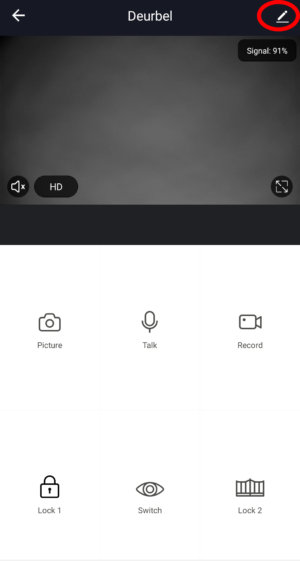
2. Kies Basis feature set:
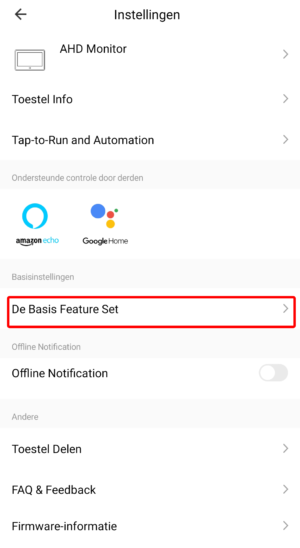
3. Selecteer Audiomodus: Tweewegse Audio
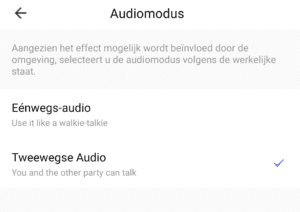
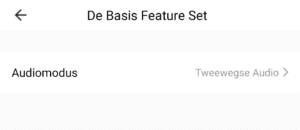
Ja dat is mogelijk.
- Aan de achterkant van het scherm is het mogelijk om 2 bedrade bewakingscamera’s toe te voegen aan de aansluitpunten CCTV1, CCTV2 en GND.
- Het type van deze bedrade bewakingscamera is AHD (Analoog High Definition)
- Er moet dus een 2 aderige draad lopen van de camera naar het scherm.
- Maar het scherm kan maar van 1 bron opnames maken. Dit maakt het nut van aansluiten van bedrade bewakingscamera’s beperkt.
Wij adviseren het volgende:
Als u een bewakingscamera wilt toevoegen, kies er dan voor om deze camera direct aan de Smart Life app toe te voegen. Die zijn dan niet aan het scherm gekoppeld. Maar wel aan de smartphone. De camera kan permanent opnames maken opslaan op de SD-kaart in de camera. Of met de app kunnen aanvullende opnames worden gemaakt tijdens het kijken door de camera en deze aanvullende opnames worden opgeslagen in het geheugen van de smartphone zelf.
Een deurbel kan met maximaal 20 gebruikers worden gedeeld.
Zie hier alle beperkingen van de Smart Life app van Tuya: https://support.tuya.com/en/help/_detail/K9q79msw3accz
De deurbel heeft twee standen:
- Geschikt voor het 7 inch scherm
- Geschikt voor het 4 inch scherm
Als de deurbel juist is aangesloten maar er verschijnt alleen een blauw scherm, dan staat de deurbel in de verkeerde stand. Zet voor gebruik de deurbel eerst op de juiste stand.
Dit gaat als volgt:
- Druk op het scherm op het oogje of kies in het menu voor TOEZICHT (het oogje), zodat het scherm verbinding probeert te maken met de deurbel zonder dat er eerst iemand aanbelt.
- Druk de camera modus schakelaar (7) aan de achterkant van de deurbel minimaal 5 seconden in. Verwijder hier eerst het rubberen dopje. Zie onder in de rode cirkel.
- De camera zal nu omschakelen naar de stand die geschikt is voor het 4 inch scherm AHD / CVBS / CVI / TVI.
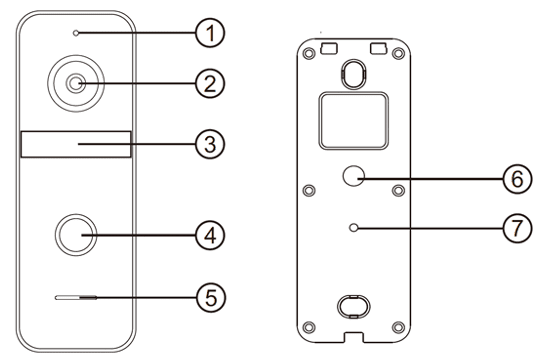
Zie ook deze video:
Als een kabel te lang wordt, dan vervaagd het beeld. Zie ook het voorbeeld hieronder.
De oplossing hiervoor is om de video kabel te voorzien van een afscherming. Bij een coax kabel is dat het geval: een coax kabel bestaat uit een kern, hier loopt het video signaal doorheen, rondom de kern zit een plastic isolatie en rondom dit plastic zit een metalen hoes/afscherming. Door die hoes kan wel het negatieve deel van de spanning lopen.
A. 0 – 15 meter: UTP netwerkkabel
- Een netwerkkabel is een hele populaire kabel die vaak voorkomt. Maar de kwaliteit kan verschillen.
CAT5 is de laagste kwaliteit. CAT5E is al beter. Maar eigenlijk is CAT6 pas van voldoende kwaliteit. - Kwaliteit zit hem in: de 8 draden liggen in de kabel verder uit elkaar. Dit is duurder om te maken. Maar verlaagt het effect dat de kabels op elkaar hebben (crosstalk of interferentie). Bij CAT5 en CAT5E is de kans op geluids of beeld problemen te groot, zonder de kabel langer wordt.
- Als u een netwerkkabel wilt gebruiken, gebruik dan bij voorkeur een CAT6 kabel en doe de bedrading als volgt:
- Maak bijv. deze kleuren combinaties:
- bruin – verbindt deze met wit (=video)
- bruin wit – niet gebruiken
- groen – verbindt deze met geel (=power + )
- groen wit – niet gebruiken
- blauw – verbindt deze met blauw (=GND, power -)
- blauw – niet gebruiken
- oranje – verbindt deze met rood (=audio)
- oranje wit – niet gebruiken
B. 0 – 20 meter: 4 aderige kabel
- Kabellengte onder de 20 meter, gebruik deze kabel: 4 aderige kabel een kern van 0.5mm (RVV4x0.5mm2)
- Sluit de kabel op deze manier aan:
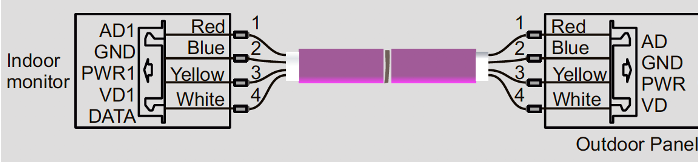
C. 0 – 100 meter: 2 aderige kabel + coax
- Deze kabel oplossing zal het beste resultaat geven, omdat het video signaal door de kern van de coax kabel loopt. En deze kern is afgeschermd met kunststof en een metalen hoes. Door deze metalen hoes loopt het negatieve deel van de voeding (ook wel aarde genoemd).
- Kabellengte tussen de 20 en 100 meter: coax kabel + 2 aderige kabel :
- Dit kunnen we losse kabels zijn, dus een losse coax kabel + een losse 2 aderige kabel. Of een ‘siamese coax kabel’: een coax kabel met daarbij een 2 aderige draad:
D. Algemene informatie
- Er komt een kabel uit de achterkant van de deurbel. Deze kabel is 60 cm. lang. (was eerst 10 cm., hebben we nu verlengd naar 60 cm.)
- In het scherm worden aan de achterkant de meegeleverde stekkertjes gestoken. Aan de stekkertjes zitten draden van 10 cm. Deze korte draden moeten vervolgens worden verbonden met de langere kabel die van de deurbel naar het scherm loopt.
- Aan de meegeleverde 15V DC stroomadapter zit een draad van 1,5 meter en daarna een stekkertje. Knip deze draad door om te verlengen met iedere andere 2 aderige draad.
Meegeleverde stekkers het scherm, draadlengte: 10 cm.

Kabel aan stroomadapter: 1.5 m., zie onder hoe je kabel kunt verlengen.

Het verbinden van draden kan op verschillende manieren:
1. In elkaar draaien van de kabels en daarna afplakken met tape
2. Met een connector of een kroonsteentje
Dit kan binnen. Of buiten in de hoekmontagebeugel.